Wyłączanie wszystkich powiadomień

- 1917
- 612
- Klaudia Woś
Powiadomienia z systemem Windows 10 są ważne, ale niektóre osoby uważają je za denerwujące. Na szczęście pozbycie się tych wyskakujących okienków jest tak proste, jak edycja kilku ustawień.
W tym artykule pokaże, w jaki sposób możesz dostroić rodzaje powiadomień, które widzisz, aby uzyskać przyjemniejsze wrażenia z systemu Windows.
Spis treściWyłączanie wszystkich powiadomień
Aby wyłączyć powiadomienia, musisz przejść do Ustawienia systemu Windows > System > Powiadomienia i działania. Pod Powiadomienia Sekcja, wyłącz wszystkie powiadomienia, które chcesz zapobiec pojawieniu się.
Możesz wybrać ustawienia, które chcesz włączyć lub wyłączyć:
- Pokaż powiadomienia na ekranie blokady
- Pokaż przypomnienia i przychodzące połączenia VoIP na ekranie blokady
- Pokaż mi Windows Welcome Experience po aktualizacjach i od czasu do czasu, kiedy się zaloguję, aby podkreślić, co nowego i sugerowane
- Uzyskaj wskazówki, sztuczki i sugestie podczas korzystania z systemu Windows
- Uzyskaj powiadomienia z aplikacji i innych nadawców
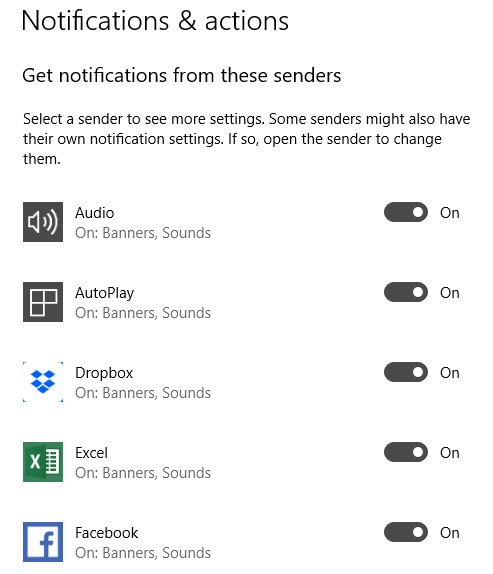
Jeśli nie chcesz otrzymywać żadnego powiadomienia, wyłącz wszystko przed wyjściem.
Ukrywanie powiadomień
Istnieje również sposób, aby użytkownicy mogli ukryć powiadomienia, a nie całkowicie je wyłączać. Można to osiągnąć poprzez pomoc Focus.
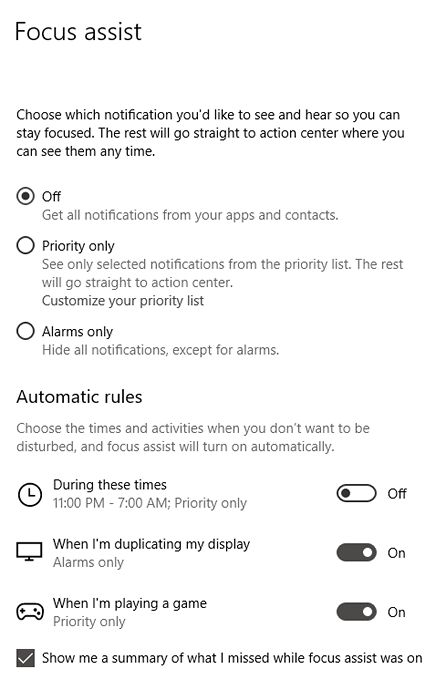
Iść do Ustawienia systemu Windows > Focus Assist. To wywoła zestaw opcji, które pozwala skonfigurować rodzaje otrzymywanych powiadomień. Możesz także ustawić, w którym okna czasu powinny zaprzestać przeszkody w zakłóceniu.
Focus Assist można również skonfigurować, aby ukryć powiadomienia podczas gry w grę, gdy powiela się swój wyświetlacz.
Należy zauważyć, że Focus Assist nie usunie twoich powiadomień. Będą przechowywane w centrum akcji i pozostaną tam, dopóki nie zostaną zwolnione.
Ukrywanie vs wyłączanie powiadomień
Jeśli ukryjesz powiadomienia lub całkowicie je wyłączysz? Cóż, wszystko zależy i jakiego rodzaju aplikacji, z którymi pracujesz.
Aplikacje w mediach społecznościowych mogą być agresywne w przypadku powiadomień push. Ale większość tych ustawień można zarządzać z samej aplikacji. Na przykład Facebook pozwala wybrać, jaki rodzaj powiadomień są wysyłane do Ciebie.
Jeśli chcesz zapobiec przerywaniu systemu Windows, przez kilka godzin, wówczas ukrywanie powiadomień ma większy sens.
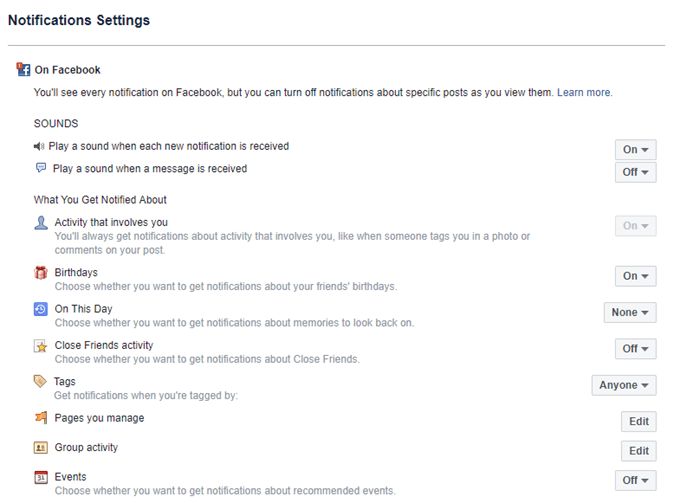
Ale jeśli używasz przede wszystkim komputera w pracy, chcesz zachować prywatność powiadomień. Wyłączenie wszystkich powiadomień w mediach społecznościowych byłoby inteligentnym wyborem.
Bonus: Wyłączanie reklam ekranu blokady
Czasami to, co myślisz, powiadomienia to reklamy w przebraniu. Niektóre reklamy znikają w momencie wyłączenia wszystkich powiadomień. Jednak niektóre reklamy nadal żyją w innych miejscach, takich jak ekran blokady.
Chociaż niekoniecznie są uważane za banery powiadomień, nie byłoby miło pozbyć się tych nieznośnych reklam na ekranie blokady? Oto jak:
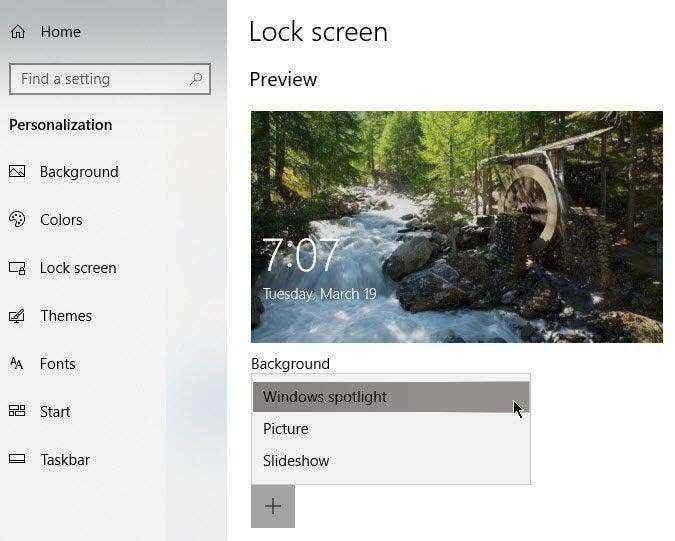
Iść do Ustawienia systemu Windows > Personalizacja > Ekran blokady. Pod Tło, wybierać Zdjęcie Lub Slajd Z rozwijanego menu.
Windows reflight wyświetla fajne tapety, ale czasami wrzucał reklamę gier i innych przedmiotów na sprzedaż w sklepie z systemem Windows. Wybór obrazu lub slajdów zatrzymuje to przed.
Uwaga: możesz również wyłączyć reklamy w menu Start. Iść do Ustawienia systemu Windows > Personalizacja > Początek.
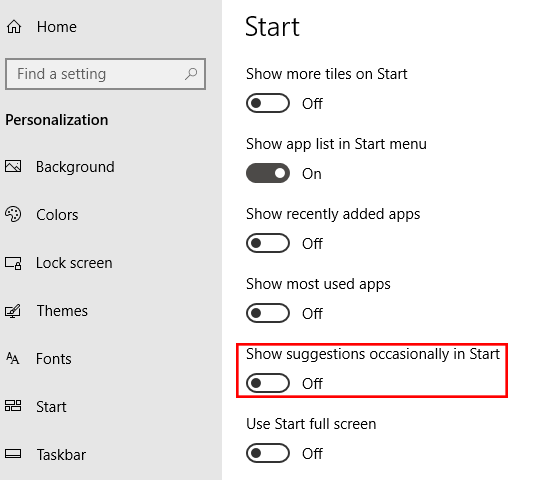
Wyłączyć coś Pokaż sugestie od czasu do czasu na początku.
- « Jak skanować złośliwe oprogramowanie w systemie Windows 10
- 10 wskazówek, jak najlepiej wykorzystać github »

